Comment convertir une date du format point au format barre oblique dans Excel ?
Excel est un outil puissant pour gérer et analyser des données, y compris la mise en forme des dates. Parfois, les dates dans votre feuille de calcul peuvent être au format point (par exemple, 12.07.2024) alors que vous avez besoin qu'elles soient au format barre oblique (par exemple, 12/07/2024). La conversion des formats de date peut rationaliser vos données et les rendre plus cohérentes. Voici un guide étape par étape sur la façon de convertir des dates du format point au format barre oblique dans Excel.
Convertir une date du format point au format barre oblique avec une formule
Convertir plusieurs dates du format point au format barre oblique avec Kutools pour Excel
Convertir une date du format point au format barre oblique avec une formule
Dans Excel, le format de date normal ne vous aide peut-être pas à convertir une date au format point en format barre oblique, mais vous pouvez appliquer la formule simple suivante pour résoudre ce problème.
1. Veuillez entrer cette formule : =SUBSTITUTE(A2,".","/") dans une cellule vide à côté de votre date, voir capture d'écran :

2. Ensuite, faites glisser la poignée de recopie vers le bas jusqu'aux cellules où vous souhaitez appliquer cette formule, et la date au format point a été convertie au format barre oblique, voir capture d'écran :

Convertir plusieurs dates du format point au format barre oblique avec Kutools pour Excel
Kutools pour Excel peut rapidement convertir des dates qu'Excel ne reconnaît pas en un format de date standard, vous faisant gagner du temps et garantissant que vos données sont correctement formatées. Suivez ces étapes optimisées pour convertir des dates du format point (par exemple, 12.07.2024) au format barre oblique (par exemple, 12/07/2024) en utilisant Kutools pour Excel.
Après avoir installé Kutools pour Excel, veuillez procéder comme suit :
1. Sélectionnez les cellules que vous souhaitez convertir au format date barre oblique.
2. Cliquez sur Kutools > Texte > Reconnaissance de date, voir capture d'écran :

3. Et le format de date point a été immédiatement converti au format de date barre oblique normal, voir capture d'écran :

Remarque : Vous pouvez mettre en surbrillance tous les enregistrements dans la boîte de dialogue Reconnaissance de date, et cliquer sur Restaurer pour annuler cette opération afin de revenir au format de date point d'origine comme le montre la capture d'écran suivante :

Convertir automatiquement une date du format point au format barre oblique lorsque vous saisissez la date avec un code VBA
Si vous souhaitez convertir automatiquement une date du format point au format barre oblique directement lorsque vous saisissez la date, le code VBA suivant peut vous aider, veuillez procéder comme suit :
1. Activez la feuille de calcul que vous souhaitez utiliser.
2. Ensuite, faites un clic droit sur le nom de l'onglet actif, et choisissez Affichage du code, voir capture d'écran :
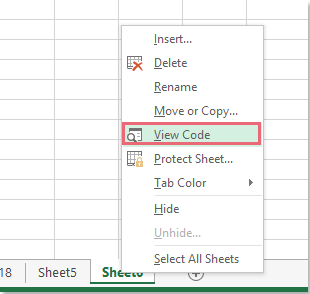
3. Dans la fenêtre Microsoft Visual Basic pour Applications ouverte, veuillez copier et coller le code suivant dedans.
Code VBA : Convertir automatiquement une date du format point au format barre oblique :
Private Sub Worksheet_Change(ByVal Target As Range)
'updateby Extendoffice
On Error Resume Next
Application.EnableEvents = False
If Not (Intersect(Target, Me.Range("A1:A10")) Is Nothing) Then
Target.Value = Replace(Target.Value, ".", "/")
End If
Application.EnableEvents = True
End Sub
4. Ensuite, enregistrez ce code et fermez la fenêtre Microsoft Visual Basic pour Applications, après cela, lorsque vous entrez un format de date tel que 09.23.2015 dans la plage A1:A10 de la feuille de calcul actuelle, après avoir appuyé sur la touche Entrée, la date sera convertie en 9/23/2015 immédiatement.
Remarque : Dans le code ci-dessus, A1:A10 est la plage de cellules qui peut être affectée par l'application de ce code, vous pouvez modifier la référence de cellule selon vos besoins.
En utilisant ces méthodes, vous pouvez convertir efficacement des dates du format point au format barre oblique dans Excel. Que vous préfériez utiliser des formules, tirer parti des fonctionnalités puissantes de Kutools pour Excel, ou automatiser le processus avec VBA, ces techniques garantissent que vos dates sont correctement formatées et prêtes pour l'analyse. Si vous êtes intéressé par l'exploration de plus d'astuces et de conseils Excel, notre site Web propose des milliers de tutoriels.
Démo : Convertir une date non standard en format de date normal avec Kutools pour Excel
Article connexe :
Comment convertir yyyymmdd en format de date normal dans Excel ?
Meilleurs outils de productivité pour Office
Améliorez vos compétences Excel avec Kutools pour Excel, et découvrez une efficacité incomparable. Kutools pour Excel propose plus de300 fonctionnalités avancées pour booster votre productivité et gagner du temps. Cliquez ici pour obtenir la fonctionnalité dont vous avez le plus besoin...
Office Tab apporte l’interface par onglets à Office, simplifiant considérablement votre travail.
- Activez la modification et la lecture par onglets dans Word, Excel, PowerPoint, Publisher, Access, Visio et Project.
- Ouvrez et créez plusieurs documents dans de nouveaux onglets de la même fenêtre, plutôt que dans de nouvelles fenêtres.
- Augmente votre productivité de50 % et réduit des centaines de clics de souris chaque jour !
Tous les modules complémentaires Kutools. Une seule installation
La suite Kutools for Office regroupe les modules complémentaires pour Excel, Word, Outlook & PowerPoint ainsi qu’Office Tab Pro, idéal pour les équipes travaillant sur plusieurs applications Office.
- Suite tout-en-un — modules complémentaires Excel, Word, Outlook & PowerPoint + Office Tab Pro
- Un installateur, une licence — installation en quelques minutes (compatible MSI)
- Une synergie optimale — productivité accélérée sur l’ensemble des applications Office
- Essai complet30 jours — sans inscription, ni carte bancaire
- Meilleure valeur — économisez par rapport à l’achat d’add-ins individuels